Как обеспечить безопасность файлов с помощью OneDrive?
Узнайте, как обеспечить безопасность своих файлов и данных с помощью OneDrive. В этой статье мы рассмотрим лучшие практики и простые способы защиты ваших файлов с помощью этого удобного облачного сервиса. С OneDrive ваши файлы будут надежно храниться и защищены от потерь. Подписывайтесь на наш блог, чтобы узнать еще больше полезных советов о безопасности данных!

- Что представляет собой «Личное хранилище» в приложении «OneDrive»?
- Преимущества работы с «Office 365»
- Какие платформы поддерживают функцию «Личное хранилище»?
- Как пользоваться персональным хранилищем данных?
- Следует ли использовать личное хранилище «OneDrive»?
- Заключение
- Вопросы и ответы
- Комментарии
«Windows» стала комплектоваться, в обязательном порядке, встроенной облачной службой хранения данных «OneDrive», которая в новой сборке системы дополнена функцией «Личное хранилище». Главной целью установленного дополнения является обеспечение конфиденциальности пользовательских файлов. Благодаря использованию указанной функции, облачное хранилище данных «OneDrive» будет хранить пользовательские файлы в зашифрованном виде и дополнительно защищать их посредством двухфакторной аутентификации. Даже если облачное хранилище синхронизировано с персональным компьютером пользователя, функционирующим под управлением операционной системы «Windows 10», при каждом обращении к личному хранилищу необходимо будет проходить двухфакторную проверку.
Функция персонального хранилища «OneDrive» была представлена для повсеместного использования с «30 сентября 2019 года». И успешно функционирует в операционных системах «Windows 10», «Android» и «IOS», а также напрямую доступна в сетевом интерфейсе при обращении через любой веб-браузер.
| Параметр | Описание |
|---|---|
| Название | OneDrive |
| Разработчик | Microsoft |
| Тип | Облачное хранилище |
| Дата запуска | 2007 год (изначально как Windows Live Folders) |
| Основные функции |
|
| Платформы | Windows, macOS, Android, iOS, Web |
| Бесплатное хранилище | 5 ГБ |
| Платные тарифы |
|
| Интеграция |
|
| Особенности безопасности |
|
| Синхронизация | Автоматическая синхронизация файлов между устройствами и с облаком в реальном времени |
| Совместная работа | Совместное редактирование документов в реальном времени с использованием Office Online |

Как создать RAID массив материнской платой ASRock B365m. Сборка ПК и подбор комплектующих для RAID 5
Что представляет собой «Личное хранилище» в приложении «OneDrive»?
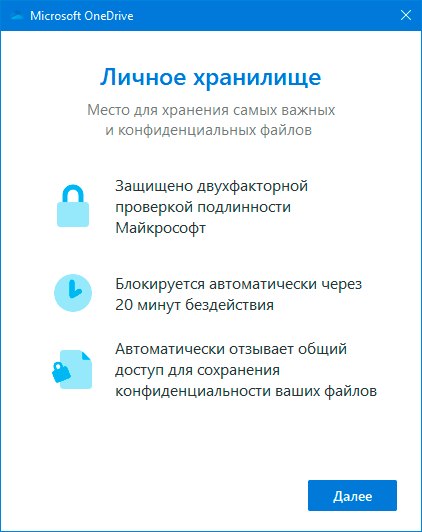
Функция «Личное хранилище», присутствующая в облачном приложении «OneDrive», представляет из себя сверх защищенную область хранения пользовательских файлов. Например, если у пользователей возникла необходимость сохранить конфиденциальные финансовые документы или копии личных персональных удостоверений в хранилище «OneDrive», то верным решением будет воспользоваться функцией «Личное хранилище», которая предоставит дополнительную защиту сохраненным документам пользователя в виде двухфакторной проверки.
Преимущество использования персонального хранилища «OneDrive» заключается как раз в использовании страховочной аутентификации. То есть хранилище будет требовать от пользователя пройти дополнительную проверку и подтвердить свое право на доступ к файлам, хранящимся в облаке под защитой функции «Личное хранилище». Каждый раз, при желании просмотреть или скачать данные, находящиеся под повышенной защитой в облачном хранилище «OneDrive», пользователям необходимо будет предоставить двухфакторный код аутентификации, «PIN-код», подтверждение по отпечатку пальца или пройти проверку соответствия посредством распознавания лица. Пользователи операционной системы «Windows 10» могут использовать функцию «Windows Hello» для аутентификации. Также необходимо помнить, что по истечению двадцати минут бездействия, если хранилище было открыто, но пользователи не производили в нем никаких действий, доступ к файлам в персональном хранилище облака «OneDrive» будет заблокирован, и повторно потребуется пройти процедуру проверки для восстановления возможности задействовать востребованные файлы. Если пользователи обращаются к файлам, защищенным функцией «Личное хранилище», через интерфейс веб-сайта, то данные по результатам взаимодействия кэшироваться браузером не будут. Данная функция предоставляет пользователям гарантию в сохранности их файлов при работе в сети «Интернет».

Windows 10 LTSC. Самая быстрая операционная система? 🚀🖥️
Перед функцией «Личное хранилище», представленной в облачном пространстве «OneDrive», стоит первоочередная задача по шифрованию файлов, которые пользователи разместят под ее защитой. В операционной системе «Windows 10» инструмент «Личное хранилище» хранит пользовательские файлы в зашифрованной области «BitLocker» на жестком диске. Подобная процедура безопасного хранения будет исполнена даже в том случае, если пользователи используют операционную систему «Windows 10» версии «Home» и абсолютно не задействуют в своей деятельности инструмент «BitLocker». В дополнение, корпорация «Microsoft» сообщает, что файлы пользователей также в зашифрованном виде находятся на серверах «Microsoft».
Одним из важных преимуществ функции «Личное хранилище» безусловно стоит назвать гарантированную уверенность, что пользовательские файлы, хранящиеся в защищенной области, не могут быть переданы кому-либо из сторонних пользователей. Даже если пользователи предоставили общий доступ к конкретному файлу, а затем переместили его в «Личное хранилище», то мгновенно функция совместного доступа к данному элементу будет отключена. И пользователи могут быть спокойны, что в результате случайного или ошибочного разрешения, доступ к чувствительному файлу будет гарантированно закрыт и его конфиденциальность не нарушена, если он будет храниться в защищенной области «Личное хранилище».
Используя приложение облачного хранилища «OneDrive» на мобильном компьютерном устройстве, пользователи обладают возможностью сканировать документы и делать снимки напрямую из области «Личное хранилище», сразу сохраняя файлы в безопасном месте, не размещая их предварительно в общедоступном выделенном месте хранения мобильного устройства.
Помимо хранилища «OneDrive» существуют так же и другие крупные облачные сервисы хранения данных такие как – «Dropbox», «Google Drive» и «Apple iCloud Drive», но ни один из вышеупомянутых сервисов пока не предоставляет подобную функцию.
Преимущества работы с «Office 365»
Прежде чем приступить к работе с облачным хранилищем, стоит отметить, что бесплатная версия «OneDrive», согласно тарифному плану в объеме хранения в «100 ГБ», ограничивает пользователей максимум тремя файлами, которые могут быть размещены под защитой функции «Личное хранилище». Конечно, пользователи не ограничены количеством файлов при добавлении их в архив (например, «ZIP-файл») и, после создания и сохранения, такой контейнер будет считаться как один файл в персональном хранилище, но больше трех элементов разместить в «Личное хранилище» нельзя.
Для пользователей, которых не устраивает объем выделяемой памяти и условия хранения файлов, существует платный вариант. Приобретая платную версию «Microsoft 365 Personal» или «Microsoft 365 Family» пользователи получают возможность сохранять свои файлы, документы, копии персональных удостоверений в хранилище с двухфакторной защитой без каких-либо ограничений по количеству, вплоть до лимита хранилища «OneDrive», который, вероятно, составит «1 ТБ» или более.

⚡Как ускорить Google Chrome, Яндекс.Браузер 🏃, что делать если браузер тормозит 🚶♂️
Стоимость «Microsoft 365 Family» составляет десять долларов в месяц. Данный тарифный план могут использовать совместно шесть человек, поэтому подобный вариант выгодно использовать компаниям, у которых имеется шесть и более сотрудников. Лицензионный набор «Microsoft 365 Family» является превосходным решением для пользователей, которым необходимо недорогое облачное хранилище, при покупке которого они вдобавок получают доступ к пакету приложений «Microsoft Office». Улучшенный тарифный план «Microsoft 365 Family» выделяет место в хранилище размером до «6 ТБ», что позволяет каждому из возможных участников зарезервировать под собственные нужды по «1ТБ» выделенного защищенного хранилища.
Какие платформы поддерживают функцию «Личное хранилище»?
Функция «Личное хранилище», представленная в облачном хранилище «OneDrive», поддерживает работу с такими операционными системами как «Windows 10», «Android», «IOS», а также предоставляет пользователям возможность работать с хранилищем через сетевой интерфейс в веб-браузере по адресу «onedrive.live.com».
Функция «Личное хранилище» недоступна в облаке «OneDrive» для операционных систем «mac OS», «Windows 7», «Windows 8.1», «Windows Phone», «Xbox», «HoloLens», «Surface Hub» или «Windows 10 S».
Стоит так же отметить, что персональное хранилище доступно только для «OneDrive» в индивидуальном формате, и не поддерживается вариантом приложения «OneDrive для бизнеса».
Как пользоваться персональным хранилищем данных?
Чтобы использовать возможности функции «Личное хранилище», пользователям необходимо перейти в папку «OneDrive». Полноценно взаимодействовать с облаком можно на персональном компьютере под управлением операционной системы «Windows 10», через интерфейс веб-сайта или с помощью приложения для смартфона. Задействование того или иного варианта всецело зависит от личных предпочтений каждого конкретного пользователя. Стоит отметить, что существует немалое количество способов открыть востребованную папку «OneDrive».
Например, в операционной системе «Windows 10» пользователи могут открыть проводник файлов «Windows», щелкнув соответствующую кнопку «Проводник» в нижнем левом углу рабочего стола на «Панели задач».

В открывшемся окне в левой боковой области навигации нажмите на раздел «OneDrive», а затем в центральной панели окна, содержащей вложенное содержимое отмеченного раздела, дважды щелкните левой кнопкой мыши востребованную папку «Личное хранилище».
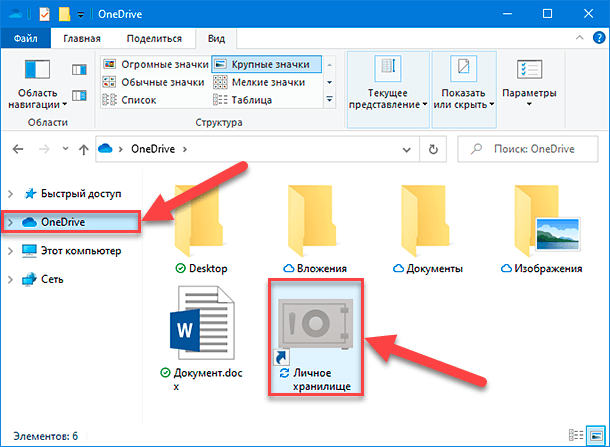
При первичном открытии папки «Личное хранилище», облачный сервис «OneDrive» потребует от пользователя пройти авторизацию службы контроля учетных записей для активации доступа к востребованной защищенной области хранения. Вероятно, данная операция необходима по причине задействования защитных возможностей функции «BitLocker».
После нескольких минут ожидания, настройки хранилища будут произведены и сохранены. Теперь пользователи могут размещать файлы, которые желают скрыть и зашифровать, в персональном хранилище данных.
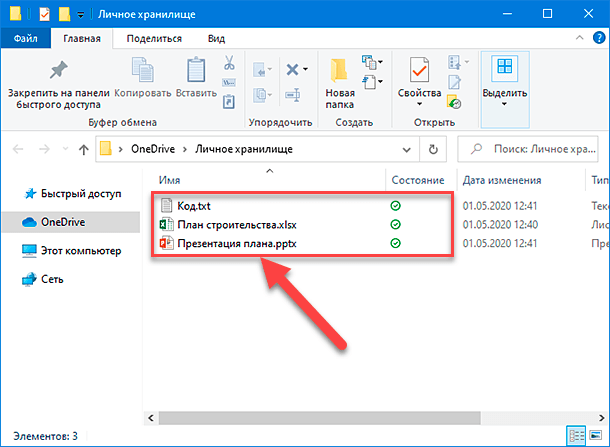
Функция «Личное хранилище» продолжит быть активной, пока пользователи выполняют действия внутри одноименной папки персонального хранилища. Но как только пользователи перестанут взаимодействовать с выделенной областью хранения данных, будет запущен скрытый отсчет времени и через двадцать минут произойдет блокировка доступа к защищенному хранилищу. Также доступна возможность немедленно заблокировать хранилище, не дожидаясь окончания установленного временного интервала. С этой целью щелкните правой кнопкой мыши папку «Личное хранилище» и во всплывающем контекстном меню выберите из доступных вариантов раздел «Заблокировать папку «Личное хранилище»».
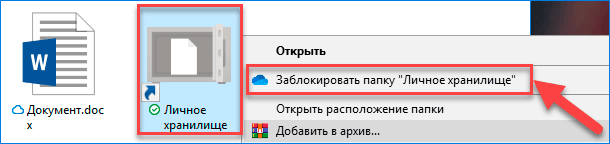
Если после блокировки возникнет необходимость снова воспользоваться папкой «Личное хранилище», то предстоит повторно пройти процедуру дополнительной аутентификации.
Например, если настроена проверка двухфакторной аутентификации для пользовательской учетной записи «Microsoft», то будет предложено ввести во всплывающем окне в соответствующей строке полученный код и подтвердить его соответствие нажатием на соответствующую кнопку. Принцип работы аутентификации такой же, как и при первом входе пользователя в учетную запись «Microsoft» с нового устройства.
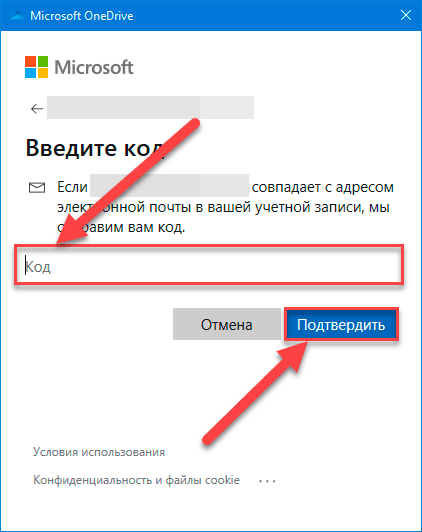
Персональное хранилище находится в главной папке пользовательской учетной записи «OneDrive» на всех поддерживаемых платформах, от «Windows 10» до веб-сайта и приложений для смартфонов. Для получения доступа к файлам персонального хранилища просто откройте его, чтобы разблокировать и получить доступ к файлам внутри.
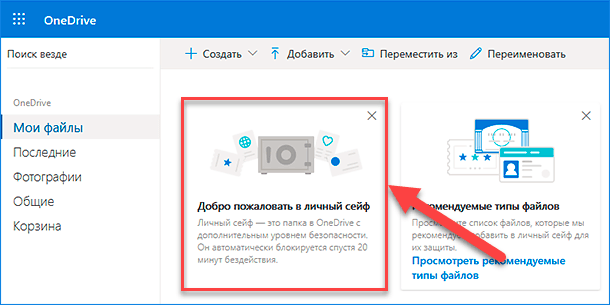
Следует ли использовать личное хранилище «OneDrive»?
«Личное хранилище» – это полезная функция, доступная на большинстве современных платформ, за исключением «Mac». Если персональное хранилище данных способно функционировать на используемых пользователями устройствах, то это без сомнений более безопасный способ хранения конфиденциальных файлов, чем просто выгрузка документов в обычную папку «OneDrive».
Неоспоримым преимуществом является тот факт, что функция «Личное хранилище» шифрует файлы пользователя в операционной системе «Windows 10». Безусловно, лучшим был бы вариант, если бы корпорация «Microsoft» предлагала по умолчанию всем пользователям, использующим в своей деятельности «Windows 10», полное шифрование файлов «BitLocker», как предлагают любые другие платформы, такие как «Mac», «IOS», «Android», «Chrome OS» и «Linux». Но данное решение все же лучше, чем ничего.
Если у пользователей возникают сомнения, связанные с безопасностью хранения конфиденциальных файлов в «OneDrive», тогда необходимо сделать паузу и рассмотреть возможность использования других вариантов, прежде чем выложить закрытую информацию в «Личное хранилище». Потенциальной заменой может служить способ хранения важных персональных файлов, подразумевающий сохранение личных документов вместе с данными для входа на веб-сайт в защищенном хранилище менеджера паролей, например, в приложении «Last Pass». Такой способ удаленного расположения данных можно считать более безопасным, так как информация будет зашифрована мастером-паролей соответствующего менеджера.

Как перекинуть файлы с Android телефона 📱 на компьютер 💻по кабелю, WIFI или Bluetooth
Примером недостаточной защищенности облачного хранилища может послужить упоминание в документации компании «Microsoft», что функция «Личное хранилище» в операционной системе «Windows 10» не защищает имена и кэши файлов персонального хранилища, даже когда оно заблокировано. Если пользователю необходима максимальная конфиденциальность файлов, то вероятно лучше использовать другой способ хранения данных. Корпорация «Microsoft» уверяет пользователей, что намерена расширить защиту указанных атрибутов в будущем обновлении, однако с более зрелыми решениями для шифрования файлов у пользователей такой проблемы не возникнет.
Заключение
Использование удаленных методов хранения информации, позволяющих получить к ней непосредственный прямой доступ при соответствующей необходимости довольно важно и востребовано. Особенно данные способы стали популярны после значительно возросшего объема пользовательских данных и доступных вариантов дистанционного взаимодействия, позволяя пользователям снизить нагрузку на запоминающие устройства своих персональных компьютеров, освободив дополнительное свободное дисковое пространство для хранения других важных файлов.
Одним из действенных вариантов удаленного расположения пользовательских материалов является использование возможностей облачного хранилища «OneDrive», которое дополнено функцией защищенного безопасного способа хранения данных «Личное хранилище».
Используя полученные в представленном руководстве сведения, пользователи смогут, при соответствующей необходимости, поместить в хранилище «OneDrive» под дополнительную защиту важные личные материалы. Однако несколько огорчает тот факт, что количество файлов для размещения в «Личном хранилище» в бесплатной версии ограничено только тремя единицами.








